- 绿色版查看
- 绿色版查看
- 绿色版查看
- 绿色版查看
- 绿色版查看
注意事项:
有时候在mac软件的下载安装中会遇到报错,现在华军小编来给大家整理较为常见的报错情况并做出解答,有遇到报错的朋友可以参考如下方案:
1、“xxx软件已损坏,无法打开,你应该将它移到废纸篓”
2、“打不开xxx软件,因为Apple无法检查其是否包含恶意软件”
3、“打不开...软件,因为它来自身份不明的开发者”
解决方案如下:
1、在自己的Mac电脑设置开启任何来源。
2、如果开启任何来源无法解决报错的情况,则表明该应用受到苹果针对应用未签名的限制,需要通过执行命令行代码来绕过应用签名认证。 执行命令绕过ios的公证Gatekeeper。
3、如果上述两种方法都没有奏效,那么需要关闭SIP系统完整性保护。
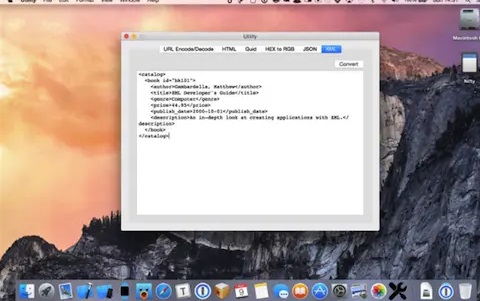
EOS Utility for mac软件功能
图像传输与显示
通过相机附带的 USB 线或 Wi-Fi 连接,将相机存储卡中的图像快速下载至 Mac 计算机。
支持批量下载或手动选择特定图像,满足不同场景需求。
在传输过程中,可实时预览图像缩略图,并按拍摄时间、文件类型等条件排序。
相机设置与控制
在 Mac 上远程调整相机参数,如 ISO、光圈、快门速度、白平衡等,无需直接操作相机。
支持注册相机镜头数据,优化数字镜头优化器(DLO)效果,提升成像质量。
可保存常用相机配置为预设,方便快速调用。
遥控拍摄
通过 Mac 屏幕实时查看相机取景画面,实现精准构图。
支持遥控触发快门,包括单拍、连拍、延时拍摄等模式。
结合 Digital Photo Professional 软件,可实现远程释放快门、捕捉画面及启动“即时显示(Live View)”视窗。
固件升级
通过软件检查并更新相机固件,确保设备性能优化和功能升级。
支持多相机同步升级,提升工作效率。
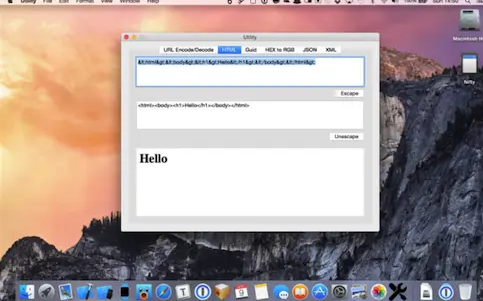
EOS Utility for mac软件特色
图形化界面(GUI)
直观布局:主窗口分为图像传输、相机设置、遥控拍摄三大模块,操作路径清晰。
批量操作:选中多张图像后,可一键完成传输、删除或格式转换。
实时监控:在遥控拍摄模式下,Mac 屏幕实时显示相机取景画面,支持缩放和网格线辅助构图。
与其他软件联动
Digital Photo Professional:直接调用佳能官方图像处理软件,对传输的 RAW 图像进行后期编辑。
EOS Web Service Registration Tool:通过佳能影像上传服务,将相机连接至各种网络服务,实现图像自动备份和分享。
EOS Utility for mac软件亮点
专业摄影
影棚拍摄:通过遥控拍摄功能,摄影师可在 Mac 前调整灯光和相机参数,实现高效创作。
延时摄影:结合间隔拍摄功能,自动捕捉长时间序列图像,用于星空、城市风光等题材。
商业应用
产品摄影:利用实时监控功能,确保商品细节清晰呈现,提升拍摄质量。
活动记录:通过多相机同步拍摄,全面捕捉会议、演出等场景。
个人使用
家庭相册:快速将旅行或聚会照片传输至 Mac,方便整理和分享。
视频创作:将相机作为高清视频源,用于直播、Vlog 拍摄或在线教学。
EOS Utility for mac使用方法
1. 确认已安装下述应用软件之一。
- EOS Utility
- EOS Viewer Utility
- File Viewer Utility
- Camera Window DSLR
2. 下载完整的eum.dmg.zip文件。将eum.dmg.zip文件保存到计算机上您选定的文件夹中。
3. 双击eum.dmg.zip文件。在解压缩该文件之后,会创建eum2.14.20a-updater.dmg文件。
4. 双击eum2.14.20a-updater.dmg文件。在解压缩该文件之后,会安装光盘映像EU2.14.20a。
5. 双击EU2.14.20a中的eum2.14.20a-updater文件。
6. 按照屏幕上的说明完成安装。
7. 安装完成之后,EOS Utility安装程序可能会要求重新启动计算机。在这种情况下,请重新启动计算机。如果安装正确完成,则不需要下载的文件和EU2.14.20a文件。
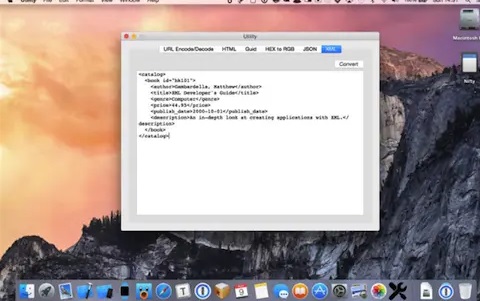
EOS Utility for mac常见问题
相机无法识别/连接失败
可能原因:
USB 线损坏或接口松动。
相机未开启或未切换至“电脑连接”模式。
驱动程序未正确安装或冲突。
macOS 系统版本不兼容。
解决方案:
更换 USB 线或尝试其他接口(如后置 USB 口)。
在相机菜单中选择【通信设置】→【连接方式】→【电脑连接】。
重新安装 EOS Utility 并确保系统识别相机为“佳能 EOS 数码相机”。
更新 macOS 系统至最新版本,或降级至兼容版本(如某些旧版相机在 macOS 10.15.2 上无法通过 USB 连接,需等待佳能发布新版本软件或使用 Wi-Fi 连接)。
EOS Utility for mac更新日志
将bug扫地出门进行到底
优化用户反馈的问题,提升细节体验
华军小编推荐:
EOS Utility for mac专业、操作简单、功能强大,软件届的翘楚之一,欢迎大家下载,本站还提供百度输入法 For Mac、CrossOver Pro For Mac、CleanMyMac、Boot Camp、易我数据恢复软件等供您下载。






































有用
有用
有用